相信在用惠普笔记本的朋友也会有不懂得给惠普笔记本重装系统的时候,下面就和大家分享一个在惠普笔记本上重装系统的一个简单方法。
1、先给自己的台式电脑下载小鱼系统重装系统软件。
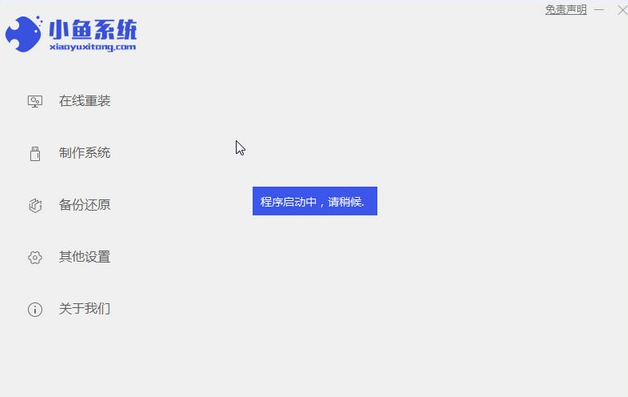
2、选择win7系统,点击“安装此系统”。
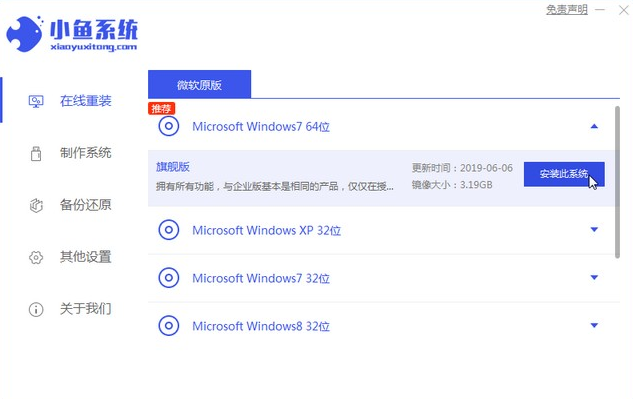
3、然后就开始下载win7系统的镜像。
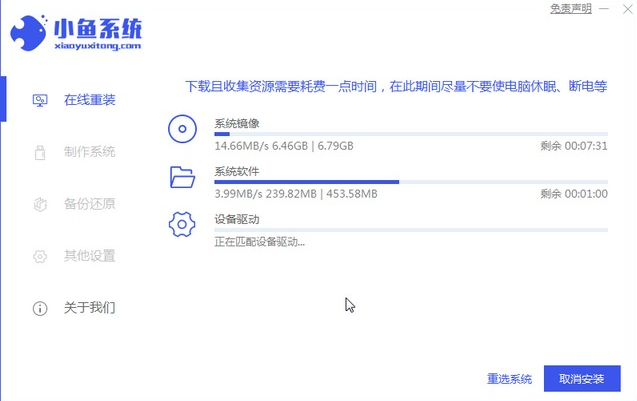
4、下载好之后进行环境部署,然后完成之后点击立即重启。
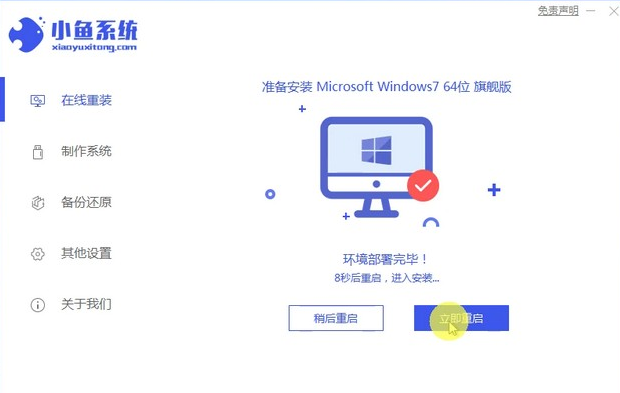
5、重启电脑后会出现windows管理器这个页面,我们选择第二个。
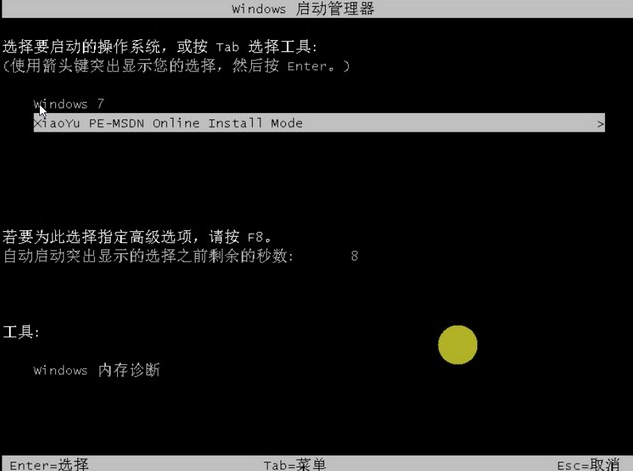
6、返回电脑pe界面继续进行安装。
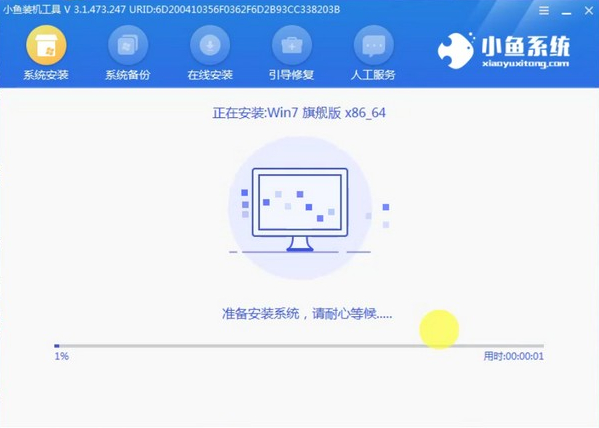
7、完成之后然后重启电脑。
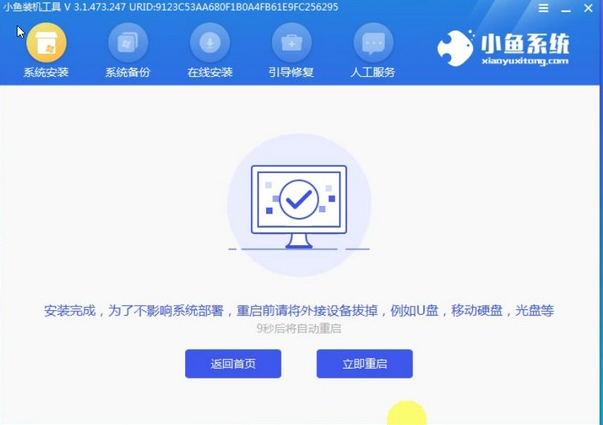
8、最后来到桌面,系统安装完成。

以上就是惠普笔记本重装系统的教程了,大家可以按照上面的操作一个步骤的来进行重装。
以上是hp笔记本重装系统详细图文教程的详细内容。更多信息请关注PHP中文网其他相关文章!




